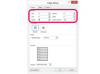VirtualBox zawiera pełne wsparcie dla różnych systemów operacyjnych Linux, w tym Ubuntu. Po zainstalowaniu Ubuntu domyślna rozdzielczość nie wzrośnie powyżej 1024 na 768 bez dodatkowych narzędzi. Dodatki dla gości VirtualBox zwiększają funkcjonalność instalacji. Narzędzia gościa umożliwiają dynamiczne zwiększanie rozdzielczości poprzez zmianę rozmiaru okna maszyny wirtualnej, udostępnianie schowka systemowi operacyjnemu hosta oraz udostępnianie plików i folderów systemowi hosta. Narzędzia gościa są zawarte w repozytorium pakietów Ubuntu.
Krok 1
Otwórz VirtualBox i uruchom maszynę wirtualną Ubuntu. Zaloguj się przy użyciu nazwy użytkownika z uprawnieniami administratora.
Wideo dnia
Krok 2
Kliknij ikonę „Dash” u góry menu po lewej stronie ekranu. Wpisz „Terminal” w polu wyszukiwania. Uruchom aplikację "Terminal" z wyników wyszukiwania.
Krok 3
Wpisz „sudo apt-get install virtualbox-guest-dkms” bez cudzysłowów i naciśnij „Enter”. Poczekaj na zakończenie instalacji. Funkcje zmiany rozmiaru ekranu, udostępniania schowka i udostępniania folderów są teraz aktywne.